 本文由
创作,已纳入「FreeBuf原创奖励计划」,未授权禁止转载
本文由
创作,已纳入「FreeBuf原创奖励计划」,未授权禁止转载
1.为什么自动化爬取数据?自动化爬取有什么困境?
Tips:为什么要用自动化来爬取数据?直接走协议不香吗?
网络爬虫要获取数据,最好最快的方法,自然是使用协议来进行模拟登录,获取数据等行为。但是现如今的网页端反爬虫措施越来越完善,爬虫和反爬虫的对抗已经进入了白热化,甚至可以说一天不学习就会落后很多。
相比于协议的反爬虫力度来说,自动化的压力要小很多,自动化来爬取数据速度只是比人手动快一些,比协议要慢的多。这也说明自动化爬虫对网站的伤害比较小。如果网络爬虫的要求仅仅是完成一些重复性工作,或者说只是爬取到数据就好,爬慢一点也无妨,使用自动化确实是一个好的方案(虽然爬虫界各大佬对自动化的鄙视是表露在外的)。
Python爬虫在进行自动化的时候,最常用的是selenium,因为不少网站会检测selenium的一些特征。更进一步,如果不使用selenium,而使用其他的自动化工具,也可以检测webdriver之类的自动化特征,或者干脆就看看你的JS操作的isTrust,如果是手动出发的就是True,JS触发的就是False。
此外,还有浏览器的指纹检测,将一台机器上相对稳定不变的参数作为指纹搜集,比如canvas,webgl,webAudio,SSL/TLS指纹等等,举一个浏览器指纹检测的例子https://gongjux.com/fingerprint/。
面对自动化反爬,许多人的处理方案就是使用油猴脚本,通过Hook来对一些参数获取进行劫持替换,我们接下来采取一种更底层的方式,直接取修改chromium浏览器的C++层代码。
当编译好一个自己修改过的chromium浏览器,并随机了指纹,可以采用两种方案进行数据爬取:
- 使用playwright进行浏览器驱动和自动化。
- 使用Windows的API进行浏览器的自动化,借助Fiddler之类的工具转发数据到本地服务。
但今天讲的文章里,我们主要探究如何自己定制修改chromium浏览器。
2.chromium浏览器的源码该如何编译?
Tips:由于chromium的源码在不停地更新换代,所以如果按照网上的经验贴通常是无法编译成功的,所以最好的方式就是通过谷歌的官方文档进行编译。
官方文档地址:chromium编译官方文档 。
记住,你现在可以编译,不代表你以后也可以用这套环境编译最新的源码。别人可以编译,不代表你也能够编译。 一切以官方文档为标准 。
编译chromium源码的系统要求:
64位的电脑,而且至少有8G的内存,16G以上更好,多多益善。
只编译chrome,需要至少100G的NTFS格式的磁盘存储空间,如果要整体编译,需要至少200G以上的存储空间。
比较新的版本的visual studio,至少vs2017以及之后的版本。
Windows 10或者更新的操作系统。
满足以上条件就可以愉快地开始编译了。
(1)visual studio的配置
Chromium 需要Visual Studio 2017 (>=15.7.2) 才能构建,但最好使用Visual Studio 2019 (>=16.0.0)。本次编译示范使用的是vs2019的社区版。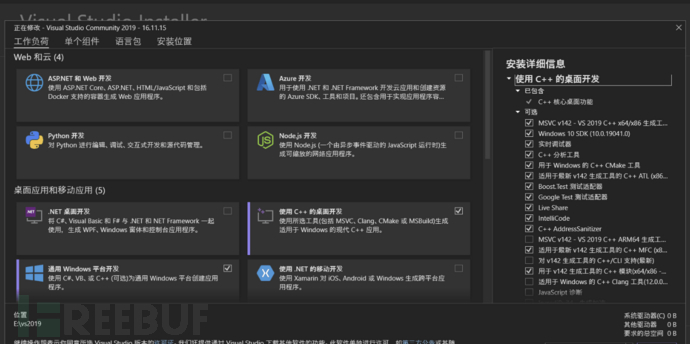
这里必须要勾选使用C++的桌面开发其中的MFC/ATL组件。
此外,需要额外安装SDK10.0.20348.0。下载链接在这里:SDK下载地址
安装SDK的时候,Debugging Tools是必须的,保险起见,还是全部勾选吧: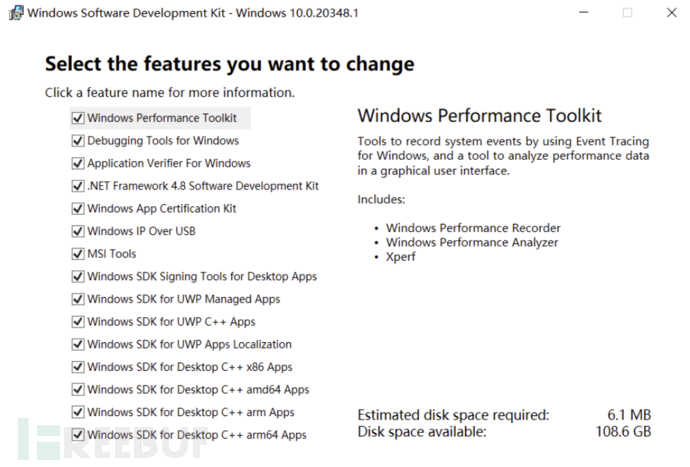
(2)安装depot_tools
下载depot_tools压缩包并解压,并将其配置到环境变量的开头,由于其中会涉及到Python环境变量,所以务必将它移动到最开始,以防Python环境变量配置错误。
配置环境变量的方式:控制面板→系统和安全→系统→高级系统设置: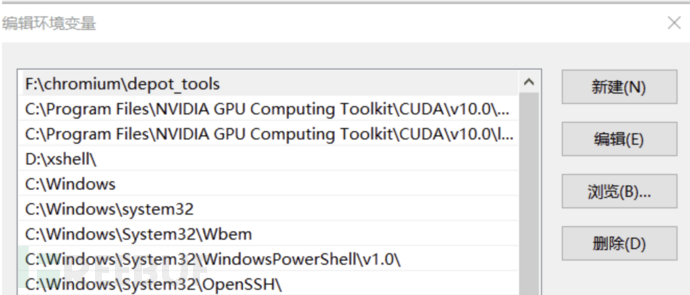
配置成功后,到对应的depot_tools的目录之下,使用管理员方式打开CMD,运行命令gclient,这一步可能需要科学上网,务必保证你可以科学上网。
(3)环境变量
接下来,需要在环境变量中新增以下键值对,其中的GYP_MSVS_OVERRIDE_PATH和vs2019_install填写你自己的vs路径,GYP_MSVS_VERSION是对应的vs版本,WINDOWSSDKDIR是你的SDK安装的路径。
http_proxy和https_proxy是你的科学上网相关的代理。
DEPOT_TOOLS_WIN_TOOLCHAIN=0
GYP_GENERATORS=msvs-ninja,ninja
GYP_MSVS_OVERRIDE_PATH=E:\vs2019
GYP_MSVS_VERSION=2019
vs2019_install=E:\vs2019
WINDOWSSDKDIR=C:\Program Files (x86)\Windows Kits\10
http_proxy=127.0.0.1:7890
https_proxy=127.0.0.1:7890
(4)chromium源码拉取和编译
配置了这么多,终于到了源码拉取的部分,但是这也是最耗费时间的部分。
mkdir chromium && cd chromium # 任意创建一个目录接收源码
fetch chromium --no-history # 拉取最新源码,不带--no-history则拉取完整源码
gclient sync --no-history # 因为网络缘故断开,使用这一句重新同步源码
源码拉取完毕之后,当前目录下会多出一个src目录,源码就位于其中。
cd src #进入目录
gn gen --ide=vs out\Default #在out\Default目录下生成工程文件
autoninja -C out\build mini_installer
#编译源码,编译后生成chrome.exe和一个chrome.7z压缩文件
#如果不带mini_installer将会进行整体编译,将近10w个文件,非常耗时
编译完成后,进入out\Default目录下: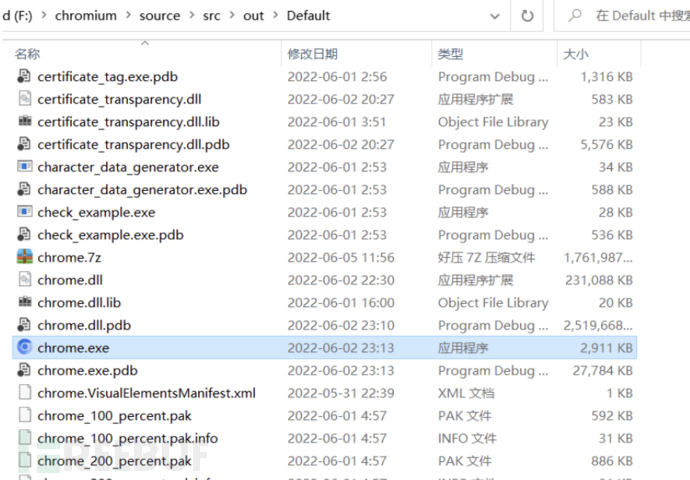
到此为止,chromium最新版源码编译成功。





